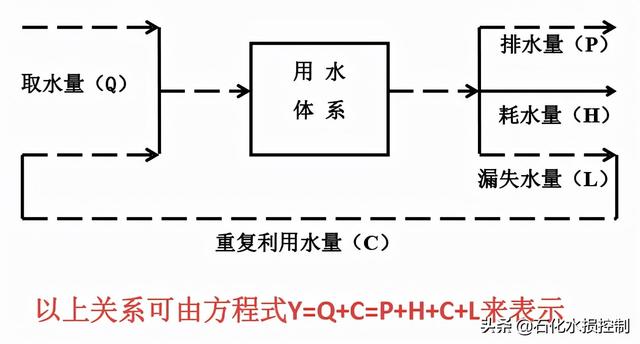Hello,大家好,我是利兄,歡迎閱讀最新一期的《PPT精修》。這期的精修,來自利友圈的愚人同學。
廢話不多說,進入今天的正題~
今天的設計是一個PPT封面,我将從0到1帶你了解一個封面的制作過程。首先,我們看下原稿。

原稿非常大衆,雖然用了圖片裝飾,但是有些亂,接下來我們對其進行精修~
首先,我們做減法,去掉裝飾信息,隻保留主要信息。

這樣可做可以專注信息,避免原稿對我們的影響。但正因為信息很少,會容易頁面顯得很空洞。
首先我們去官網找了一些相關的海報,并拼圖,做了一個背景。因為信息少,所以我們添加英文裝飾字符。

拼圖小技巧:如何使拼圖規整,沒有邊縫瑕疵?
首先用矩形覆蓋完整個版面。

然後用圖片調整好合适的大小後,對各個矩形進行圖片填充。

這樣得出的拼圖,會非常的整齊,不會出現邊角很亂的情況。
現在這個封面中規中矩,已經是個60分作品了,接下來,我們繼續美化。
先給标題更換一個更大氣的字體。

标題使用更氣勢的禹衛書法行書簡體 ,英文字體使用一個更有對比度的字體,然後将LOGO放到下面。
然後我們在背景上面增加一個漸變矩形蒙版。

底部透明底較低是為了讓LOGO顯得更清楚,頂部透明度較高,是為了突出最底層的影視作品圖片,增加層次感。
具體操作如下:插入矩形、漸變填充(90°,透明度26%到100%)

現在頁面看起來稍微舒服一點,但是标題部分還是太過蒼白,沒有質感。我們繼續對字體進行裝飾!

1、給字體添加燙金色圖片填充,增加其質感。
2、将字體錯落布局,使其更加緊湊。
現在看來,整個頁面比較舒服,金紅配色也比較大氣。
但是我覺得标題還可以更肆意大氣一點,我給字體添加了筆觸,裝飾了一下細節,如下~

怎麼添加筆觸?我個人比較喜歡以下兩種方式
1、布爾運算。
網上搜索筆觸素材,拖進PPT中,與字體進行布爾運算。

2、使用 islide插件中的字體矢量化功能


到這裡,整個封面的修改就完成了~
接下來,我們換一個角度,領導總是喜歡标題很大,仔細想想,字大沒毛病啊,好吧,那我們繼續盤它!
啥都不說,先放大字體。

放大字體的同時我将字體換成了常用的微軟雅黑,方便識别。注意看,我給字體增加了一層漸變色,底部顔色較深。
字體已經夠大了嗎?不,我們還可以讓它更大!

當文字斷句合适時,我們可以給它換行。從而使得标題可以更大!現在标題已經夠大了,但是還不夠吸引人!
我們可以增加一個圓形,對标題進行聚焦。

合理利用形狀,可以起到引導視線的效果。現在這個畫面還是有點素,我們再來對整個畫面裝飾一下!

至此,我覺得整個封面已經是個不錯的成品了,以上是愚人同學的修改,可以說非常棒了。
但是,我想給大家在啟發一下大家的思維,所以我又對作品做了一些修改。
唐人文化是一家影視公司,當我們想到影視的時候,會想到什麼元素?這裡我想到了電影膠卷,而且,正好可以把剛開始的照片放進膠卷裡面。

但是,此時的背景已經不适合了,我們需要調整一下顔色,怎麼調呢?
選中圖片之後,點擊格式,圖片下有一個顔色,這裡可以調整顔色。
最後可以得到這樣一個效果~

通過這次的精修,我們可以總結一下幾個比較實用的技巧。
1、使用圖片做底圖,搭配漸變蒙版,可以增加頁面層次感,使畫面更豐富。
2、使用毛筆字體(注意版權哦),搭配筆觸,錯落布局,使頁面更加大氣。
3、加入和主題相關的元素,構造場景
今天的内容就是這樣,希望你喜歡。
對了,3種設計封面,你更喜歡那一種呢?

更多精彩资讯请关注tft每日頭條,我们将持续为您更新最新资讯!